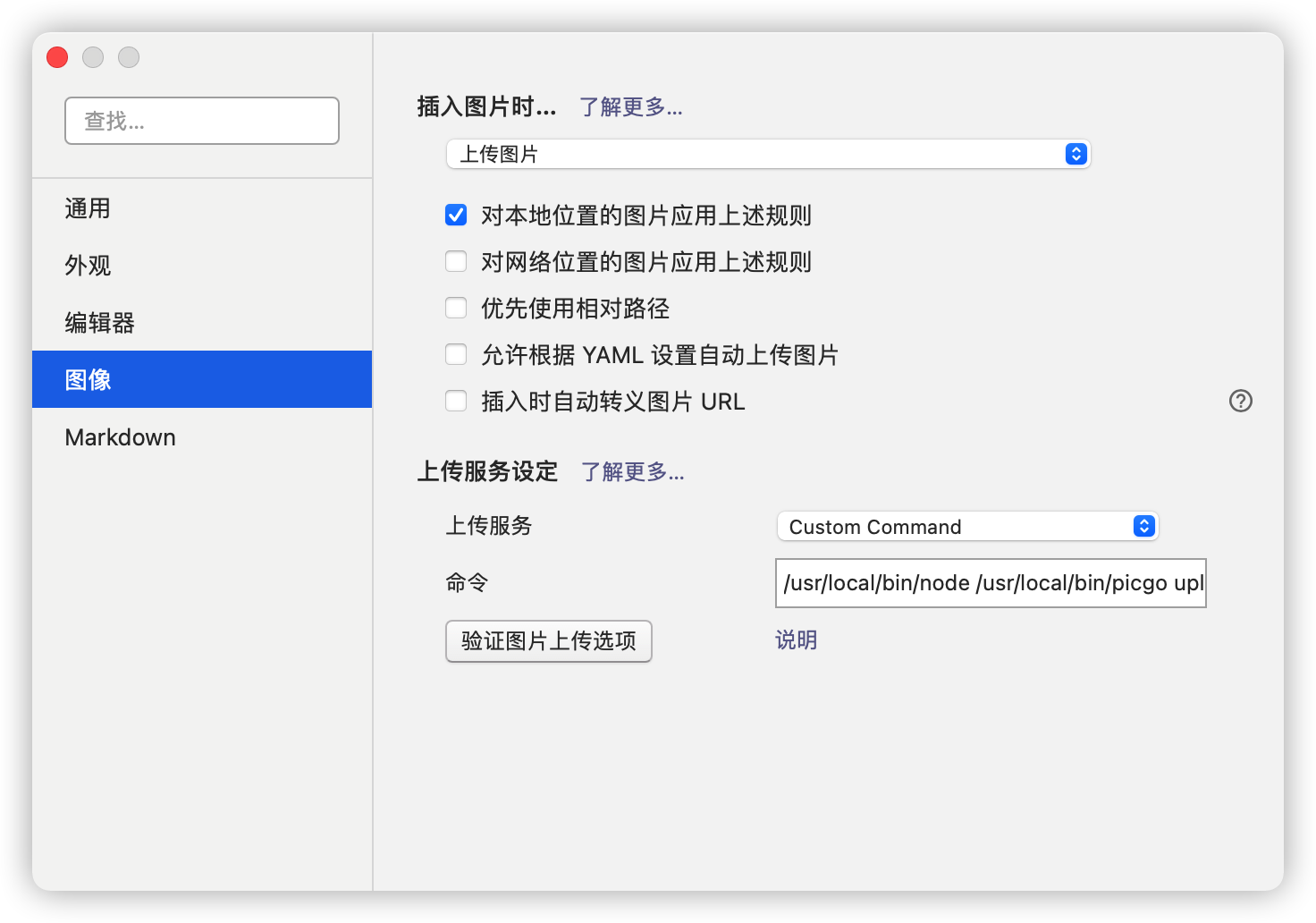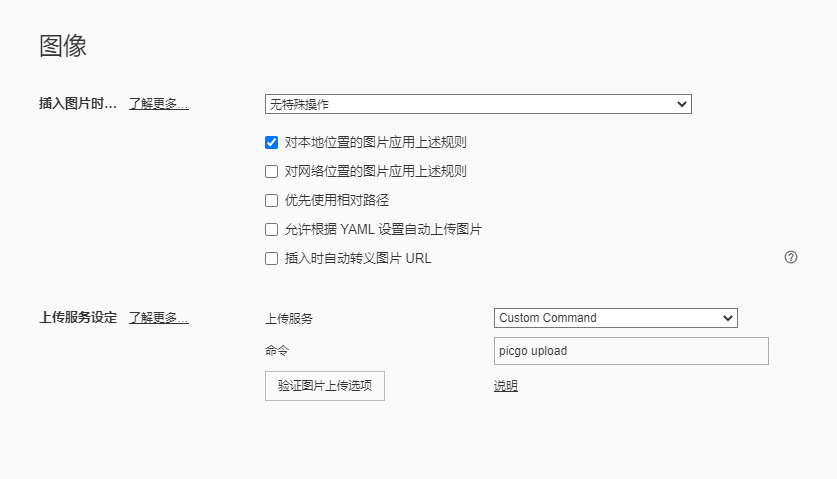使用Typora写笔记的时候经常需要贴个图
Typora支持自动上传图片到图床,需要搭配一些第三方的图床工具
这里选择了PicGo-Core
设置PicGo-Core
安装PicGo-Core
1
2
3
4依赖node
npm install picgo -g
or
yarn global add picgo配置PicGo-Core
我使用的是腾讯云COS,不同的图床配置不一样,具体参考文档
1
2
3
4设置图床
picgo set uploader
选择默认图床
picgo use uploader测试上传
1
2
3
4
5上传具体路径图片
picgo upload /xxx/xxx.jpg
上传剪贴板里的第一张图片(上传时会将格式转成png)
picgo upload
设置Typora
Mac设置步骤
获取node与picgo的绝对路径
1
2
3
4获取node的路径 我的是 /usr/local/bin/node
which node
获取picgo的路径 我的是 /usr/local/bin/picgo
which picgo设置Typora的上传
- 打开偏好设置–>图像
- 插入图片时选择上传图片
- 上传图片设定选择Custom Command
- 命令填入
[your node path] [your picgo-core path] upload,使用上一步获取的路径替换,例如我的是/usr/local/bin/node /usr/local/bin/picgo upload
![image-20210426162439566]()
Winsdows设置步骤
设置Typora的上传
打开偏好设置–>图像
插入图片时选择上传图片
上传图片设定选择Custom Command
命令填入
picgo upload![image-20210428223155681]()